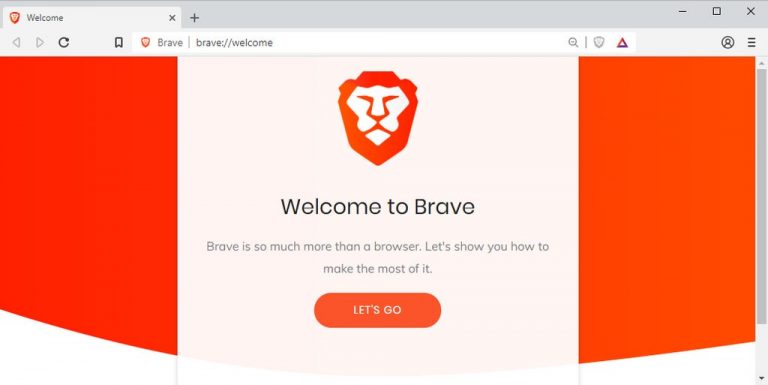
O navegador Brave é uma plataforma de navegador da Web de código aberto e de download gratuito com base no navegador da Web Google Chromium. A principal razão pela qual o Brave Browser ganhou uma grande base de usuários é por causa de sua maneira excêntrica de entrega de privacidade, o que significa que ele tem a capacidade de bloquear automaticamente o rastreador de sites e anúncios baseados na internet. Ele também tem a opção de ativar um recurso beta onde os usuários são recompensados com Basic Attention Tokens ou criptomoeda BAT pelo quanto eles usam o Brave Browser.
Existem certos cenários em que você deseja salvar o conteúdo da página da Web e acessá-lo posteriormente sem conexão com a Internet. Se você copiar e colar todo o texto e baixar a imagem, levará muito tempo e não será conveniente se você estiver com pressa. Felizmente, agora você pode imprimir e salvar PDF no Brave Browser para acessá-los no futuro.
Portanto, listamos instruções passo a passo sobre como salvar páginas da Web como documentos PDF e imprimi-las.
Como imprimir página da Web no navegador Brave
Para imprimir diretamente uma página da Web por meio do navegador da Web, siga as etapas abaixo:
- Abra o Brave Browser em seu computador.
- Agora navegue até a página da Web que deseja imprimir.
- Clique nas três linhas horizontais/Mais para o menu suspenso de opções.
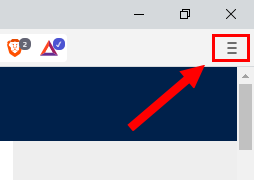
- Selecione a opção Imprimir na lista de opções.
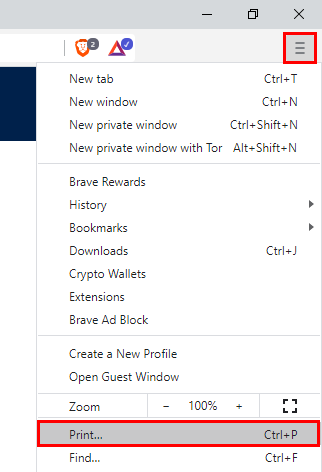
- Escolha todas as opções necessárias de acordo com sua necessidade como Impressora, páginas, cópias, layout, cores e outros.
- Agora clique no botão Imprimir.
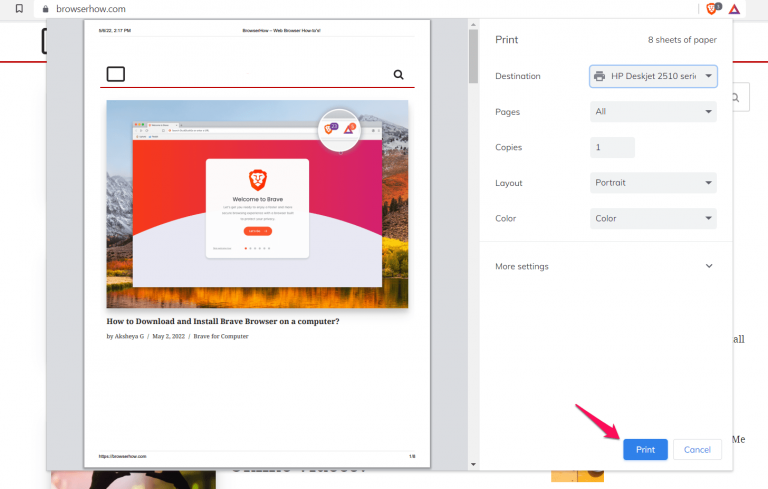
- O navegador Brave agora imprimirá automaticamente a página da web selecionada que você escolher.
Há também um comando de atalho pelo qual você pode imprimir rapidamente a página da Web atual em que está agora. Pressione a tecla Ctrl/Cmd + P simultaneamente no teclado, isso o levará para a janela de visualização de impressão. Além disso, você também pode clicar com o botão direito do mouse e selecionar a opção Imprimir no menu de contexto suspenso.
Como salvar a página da Web como arquivo PDF no Brave Browser
O navegador Brave possui a funcionalidade integrada de salvar uma página da Web como arquivos no formato PDF. Para isso, siga as instruções mencionadas abaixo:
- Abra novamente o Brave Browser no seu PC.
- Abra a página da Web que deseja salvar como PDF.
- Clique em Mais/três linhas horizontais.
- Agora selecione a opção de impressão no menu de contexto.
- Uma janela de visualização de impressão será aberta.
- Na opção Destino, escolha Salvar como PDF na lista de opções.
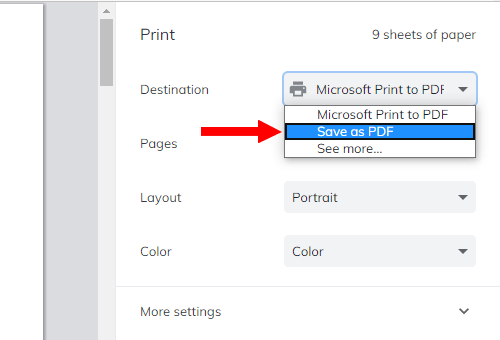
- Agora clique em Salvar.
- Escolha um local de destino onde deseja salvar o arquivo.
- Renomeie o nome do arquivo como desejar.
- Por fim, clique em Salvar para salvar a página da Web no formato de arquivo PDF.
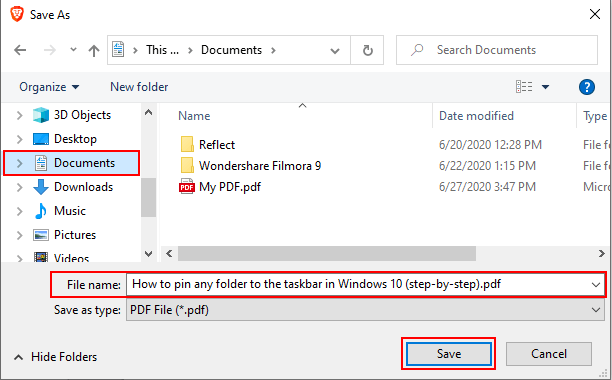
Conclusão
Há muitas razões para usar este navegador como seu padrão em vez de outras opções e uma dessas razões inclui a opção de imprimir e salvar PDF no navegador Brave para que você possa visualizá-los ou usá-los mais tarde quando necessário. A princípio parecerá complicado, mas não é e por isso listamos todas as instruções e métodos acima que são necessários para que você possa seguir e alcançar o mesmo resultado com facilidade.


